Publicado en 26 de febrero, 2020
Cómo instalar ADB en Windows y Mac
Android Debugging Bridge (ADB), como su nombre indica, es una utilidad de línea de comandos que ofrece a los desarrolladores la posibilidad de depurar varias partes de sus aplicaciones. Sin embargo, no está restringido sólo a los desarrolladores. Si desea acceder a determinadas funciones de la plataforma Android a las que no se puede acceder de otro modo, también puede utilizar los comandos ADB mediante la instalación de ADB en su ordenador (Windows o Mac). Una vez que lo instale, hay muchas cosas interesantes que puede hacer con su dispositivo Android. Además, hay varias aplicaciones que requieren permisos de ADB para funcionar. Por lo tanto, si se ha confundido sobre cómo instalar y usar ADB en Windows o Mac, le tenemos cubierto. H ere es cómo instalar ADB en Windows o Mac:
Nota: El dispositivo Android utilizado para este método era un Moto G3 con Android 7.1.2; el PC con Windows estaba ejecutando Windows 10 Pro; y el MacBook Pro estaba ejecutando macOS High Sierra public beta 8.
Configurar su dispositivo Android para ADB
Incluso si instala ADB en su PC con Windows o Mac, no sirve de nada a menos que configure su dispositivo Android primero para que funcione con ADB. Así que en caso de que no esté seguro de cómo hacerlo, siga los siguientes pasos para averiguarlo.
- Abra Configuración en su dispositivo Android y vaya a «About Phone» («System» en Android Oreo). Aquí, pulse sobre «Build number» 7 veces consecutivamente.
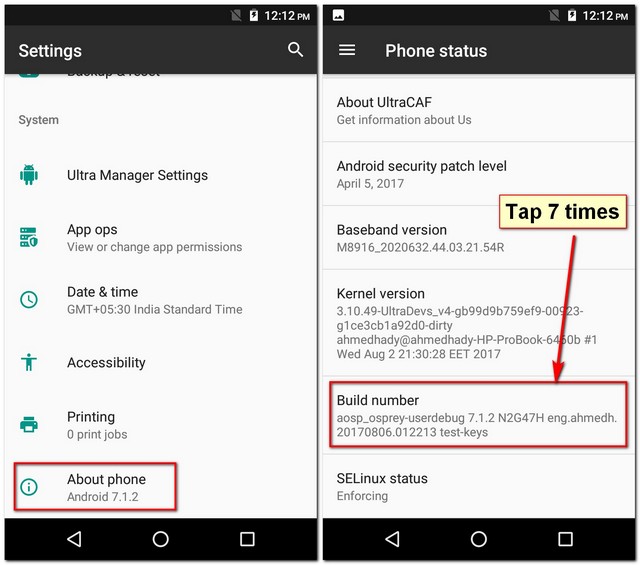
- Esto habilitará las «Opciones de desarrollo» en los ajustes. Diríjase a este ajuste , y habilite «USB debugging» .
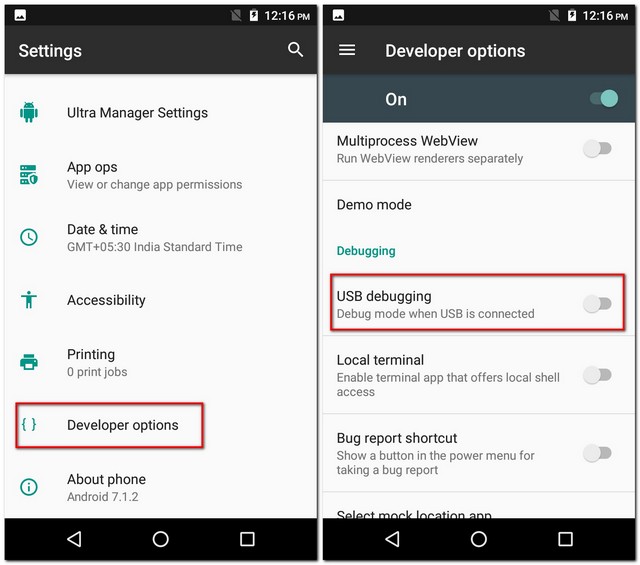
Ahora su dispositivo Android entrará en modo de depuración cada vez que se conecte a un ordenador mediante un USB. El siguiente paso es configurar ADB en su ordenador.
Instalar ADB en Windows
Estos son los pasos para instalar ADB en Windows:
- En primer lugar, descargar o bien Minimal ADB y Fastboot o los binarios oficiales de Google utilizando este enlace directo. Una vez descargado, extraiga el contenido de este archivo en su PC con Windows usando una utilidad de archivo de archivos como WinRAR.
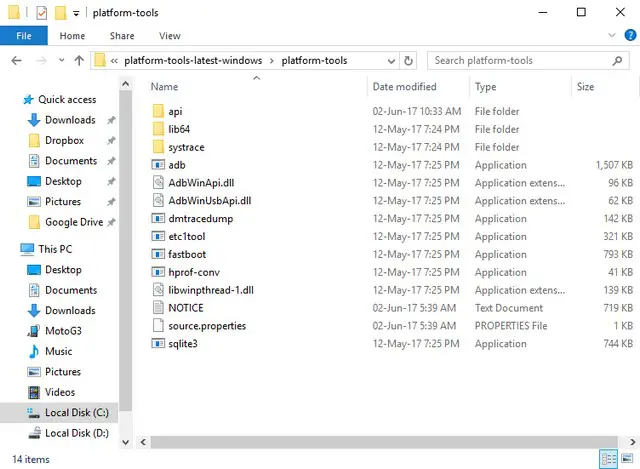
- Ahora diríjase a la carpeta extraída y haga clic con el botón derecho en cualquier lugar mientras mantiene pulsada la tecla Mayúsculas . Desde el menú contextual que aparece, seleccione «Abrir la ventana de PowerShell aquí» / «Abrir la ventana de comandos aquí» .
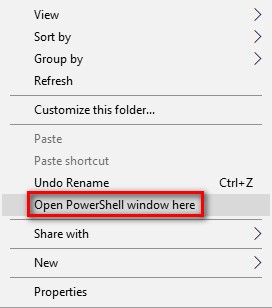
- Después de esto, conecte su dispositivo Android a su ordenador , y cambie el modo USB a «Transferir archivos» .
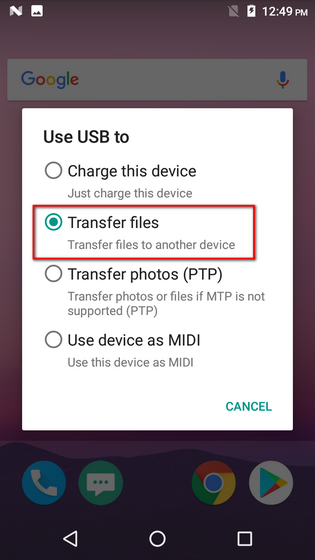
-
En la ventana de comandos, ejecute el siguiente código , y, si se le solicita, permita la depuración USB en su dispositivo Android. Si todo va bien, debería ver el número de serie de su dispositivo en la ventana de comandos.
adb devices
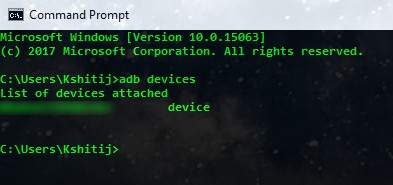
Felicitaciones! ADB está ahora instalado con éxito en su PC con Windows.
Instalar ADB en Mac
Si tienes un Mac, los pasos para instalar ADB son muy similares a los de Windows y se pueden seguir como se menciona a continuación:
- Descargue los binarios oficiales de Google utilizando este enlace directo. Ahora, extraiga este archivo en su Mac usando un archivador de archivos como The Unarchiver.
- Después de esto, abra Terminal , y busque la carpeta extraída .
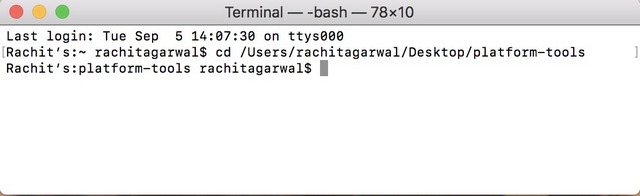
- Ahora conecte su dispositivo Android a su Mac , y, en su dispositivo Android, cambie el modo USB a «Transferir archivos» .
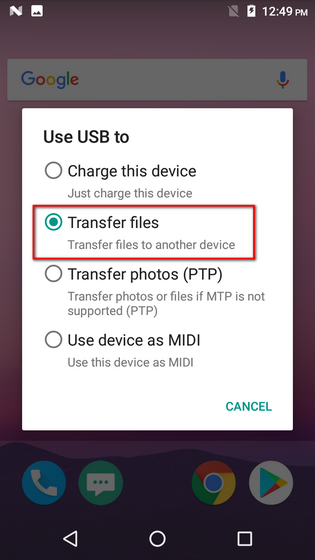
-
Ahora puede ejecutar el siguiente comando . Conceda el permiso en su dispositivo Android, si se le pide. Si la ejecución se realiza correctamente, debería poder ver el número de serie de su dispositivo.
adb devices
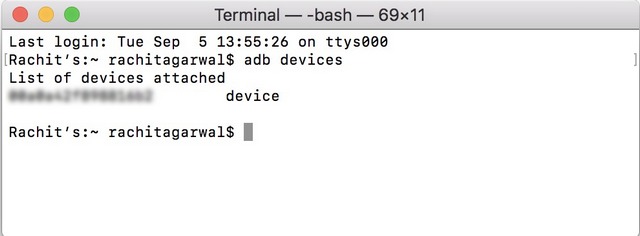
Esto significa que ADB se ha instalado correctamente en tu Mac. Ahora echemos un vistazo a cómo usar ADB.
Cómo usar ADB en Windows y macOS
Una vez que haya instalado correctamente ADB en su PC o Mac con Windows, su uso es sólo cuestión de ejecutar varios comandos ADB en el Símbolo del sistema / Terminal. Sólo asegúrate de que has conectado tu dispositivo Android a tu ordenador mientras la depuración USB está activada. Después de esto, puedes probar diferentes comandos y experimentar Android de forma totalmente diferente. Para ayudarle a empezar, a continuación le ofrecemos algunos de los comandos ADB más utilizados .
Mostrar 102550100 entradasBuscar:
ComandoDescripción
adb devicesPara ver la lista de dispositivos Android que se comunican con el equipo
adb pushPara mover un archivo a su dispositivo Android de forma programática
adb pullPara mover un archivo desde su dispositivo Android de forma programática
apk installTo installTo install apps programatically using APK files
adb rebootPara reiniciar su dispositivo Android
adb reboot recoveryPara reiniciar su dispositivo Android en modo de recuperación
adb reboot bootloaderPara reiniciar tu dispositivo Android al bootloader
adb shellPara iniciar un shell remoto con su dispositivo Android
Mostrando 1 a 8 de 8 entradasAnteriorSiguiente
VER TAMBIÉN:Cómo usar ADB Wirelessly en su dispositivo Android
Instalar ADB en Windows y Mac con facilidad
ADB es una utilidad muy útil para todos los programadores de Android. Incluso si usted no es uno de ellos, ahora sabe cómo configurar ADB en su PC o Mac y utilizarlo con su dispositivo Android. Y si eres nuevo en esto, ya he enumerado algunos de los comandos comunes de ADB anteriores. Esto te permite experimentar Android como nunca antes lo habías hecho. Hablando de comandos ADB, ¿cuáles son tus favoritos? Me encantaría saber de usted en la sección de comentarios a continuación.

